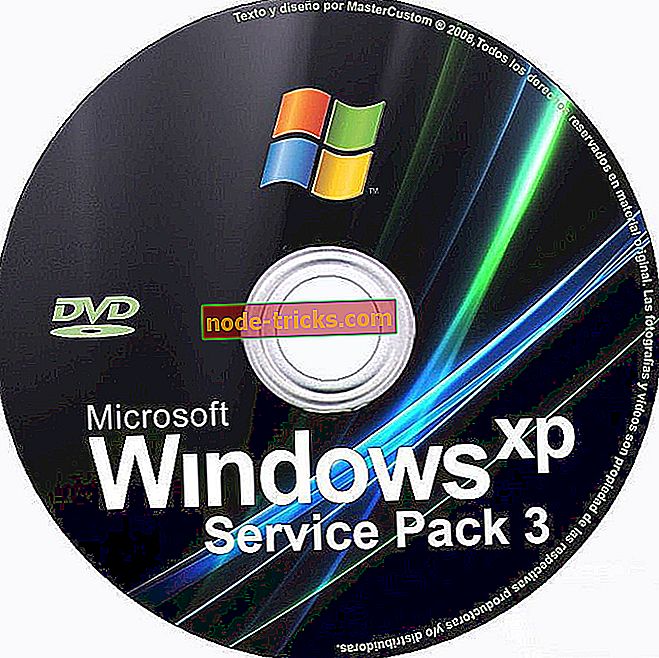[FIX] Ubuntuのインストール後にWindows 10を起動できない
Windows 8またはWindows 10デバイスにUbuntuシステムを再インストールしたときに、Windows 8またはWindows 10オペレーティングシステムを起動しようとするとエラーメッセージが表示されることがあります。 この問題はあまり一般的ではありませんが、どのように修正すればよいのか、また将来発生しないようにするのかを、すべての読者に説明します。

あなたが得るかもしれないエラーメッセージはこれです: ブートディスクが検出されなかったかディスクは失敗しました 。 ほとんどの場合、ディスクが壊れていないので、心配する必要はありません。 あなたが取るべき最初のステップはあなたがUbuntuで起動できるかどうかを確認することです。 可能であれば、それはWindows 8またはWindows 10の問題であり、以下の手順を実行することで問題を解決できます。
解決しよう:Ubuntuのインストール後にWindows 10が起動しない
1. diskpartを使う
- Windows回復メディアの入ったWindows 8またはWindows 10デバイスにUSBまたはDVDを入れます。
- Windowsデバイスを再起動すると、「詳細オプション」ウィンドウが表示されます。
- デバイスがUSBまたはDVDから起動した後に表示されるウィンドウで、「トラブルシューティング」を左クリックする必要があります。
- 「トラブルシューティング」を左クリックした後は、「詳細オプション」機能を選択する必要があります。
- 「コマンドプロンプト」機能を左クリックしてください。
- Windows 8またはWindows 10デバイスが再起動しますので、サインインするアカウントを選択する必要があります。
- 今すぐWindowsが再起動した後に、コマンドプロンプトである黒いウィンドウに移動します。
- コマンドプロンプトウィンドウに「diskpart」と入力します。

- キーボードの「Enter」を押します。
- 次のコマンド「sel disk 0」を入力してください。
- キーボードの「Enter」を押します。
- コマンドプロンプトで「list vol」と入力します。
- キーボードの「Enter」を押します。
- あなたが持っているEFIパーティションは“ FAT32”パーティションであるべきです。
注意: EFIパーティションのボリュームに応じて、次の手順に従ってください。
- たとえば、「EFI」パーティションはVolume 2であるとします。
- 今すぐコマンドプロンプトウィンドウに「sel vol 2」と入力します。
- キーボードの「Enter」を押します。
- コマンドプロンプトウィンドウに「assign letter = a」と入力します。
- 「Enter」を押すと、「DisKPartがドライバ文字またはマウントポイントを正常に割り当てました」というメッセージが表示されます。
- コマンドプロンプトに「exit」と入力します。
- キーボードのEnterキーを押します。
- これで、コマンドプロンプトウィンドウは目の前に表示されたままになりますが、「DISKPART>」機能は表示されなくなります。
- コマンドプロンプトウィンドウに「cd / da:EFIMicrosoftBoot」と入力します。
- キーボードの「Enter」を押します。
- コマンドプロンプトウィンドウに「bootrec / fixboot」と入力します。
- キーボードの「Enter」を押します。
注: bootrec / fixbootコマンドは選択したドライブを修復します。
- 今すぐコマンドプロンプトウィンドウに次のコマンドを入力します。「ren BCD BCD.old」
- キーボードの「Enter」を押します。
- コマンドプロンプトウィンドウに「bcdboot c:Windows / l en-us / sa:/ f ALL」と入力します。
- キーボードの「Enter」を押します。
- リカバリメディアの入ったUSBまたはDVDを取り出し、Windows 8またはWindows 10システムの再起動を試みます。
追加ソリューション
上記の手順を実行しても問題が解決しなかった場合は、次の解決策があります。
- ブート修復をダウンロードしてインストールします。 このツールの助けを借りて、あなたはデュアルブートマシン上のブートエラーを修復することができます。 Windows 10のインストール後にUbuntuを起動できない場合、またはUbuntuのインストール後にWindows 10を起動できない場合に使用できます。
- UEFIモードで起動します 。 この起動モードを使用しないと、Windows 10 OSの起動時にさまざまな起動問題が発生する可能性があります。 OEMは通常、デフォルトでWindows 10をUEFIモードでインストールします。 Ubuntuをレガシーモードでインストールした場合、2つの異なるモードで2つのオペレーティングシステムをインストールしただけでは、Windows 10を起動することはできません。 両方のオペレーティングシステムがUEFIモードでインストールされていることを確認して、両方のオペレーティングシステムを起動できるようにします。
再起動後、すべてが正常に戻り、Ubuntuを実行したままWindowsを起動できるはずです。 Ubuntuをインストールした後にWindows 8またはWindows 10を修正することについて質問がある場合は、以下のコメントを使用してお知らせください。
編集者注 :この投稿はもともと2014年10月に発行され、それ以来鮮度と正確さのために更新されています。


![プロダクトキーがWindowsのSKUエラーと一致しない[修正済み]](https://node-tricks.com/img/fix/166/product-key-does-not-match-windows-sku-error.jpg)


![[FIX] Ubuntuのインストール後にWindows 10を起動できない](https://node-tricks.com/img/fix/465/fix-can-t-boot-windows-10-after-installing-ubuntu-3.png)
![[FIX] Windows 10、8.1でプログラムを開くのに時間がかかる](https://node-tricks.com/img/fix/395/fix-program-takes-long-time-open-windows-10-2.jpg)